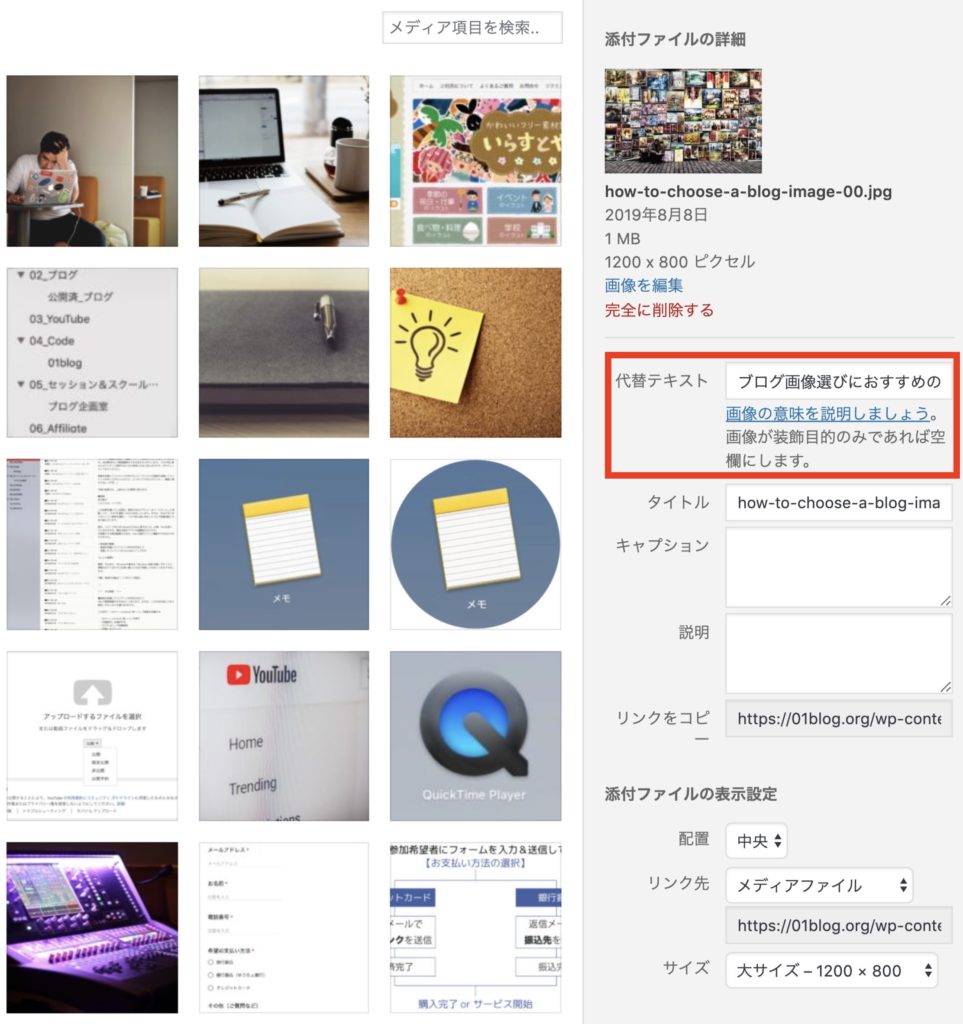【ブログ入門】画像の選び方と、おすすめの配置場所【3つのルール】

こちらから確認することができます↓
ブログの画像選びのコツを知りたい人「ブログに挿入する画像の選び方のコツが知りたい。どんな視点で選べば良いのか教えてほしいなぁ。」
今回の記事では、上記のような質問に答えます。
こんにちは、ゾノです。
この記事を書いている僕は、現役でWebデザイナー&マーケターとして活動しつつ、ブログを運営しながら生活しています。今では、外出せずに学べるパソコン教室を運営し、ブログ初心者に特化したブログ指導活動にも取り組んでいます。
そんな僕が書く記事は、一定水準よりも信頼性は高めだと自負しています。
本記事の内容
- ブログ画像選びにおすすめのサイト3選
- ブログ画像の選び方のポイント3つ
- ブログ画像のおすすめの設置場所と3つのルール
動画で見る
ブログ画像選びにおすすめのサイト3選

ブログの画像選びにおすすめのサイトを3つシェアします。僕もよく使う3つの無料サイトです。
O-DAN (オーダン)
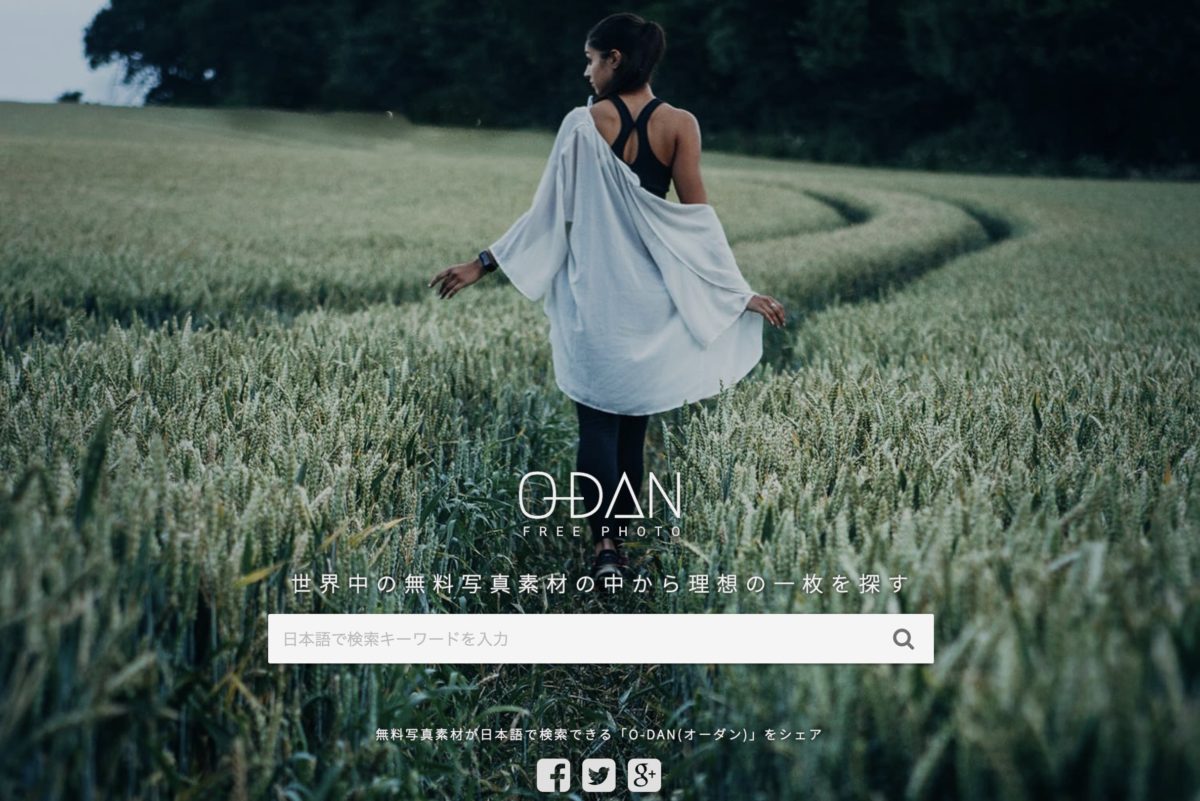
「世界中の無料写真素材の中から理想の一枚を探す」というキャッチコピーのとおり、無料写真素材の検索能力はNo.1だと思います。
» O-DAN (オーダン)
Unsplash
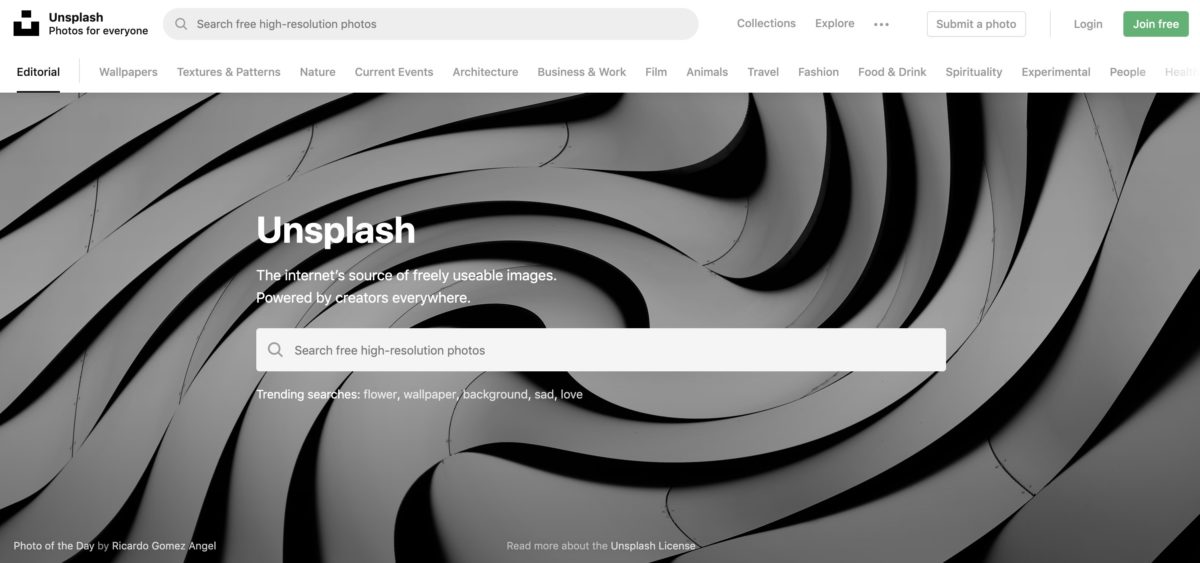
僕が圧倒的に使うサイトがこちらです。
画像センスが個人的にすごく好きで、ほぼ毎日と言っていいほどにお世話になっています。
» Unsplash
かわいいフリー素材集 いらすとや
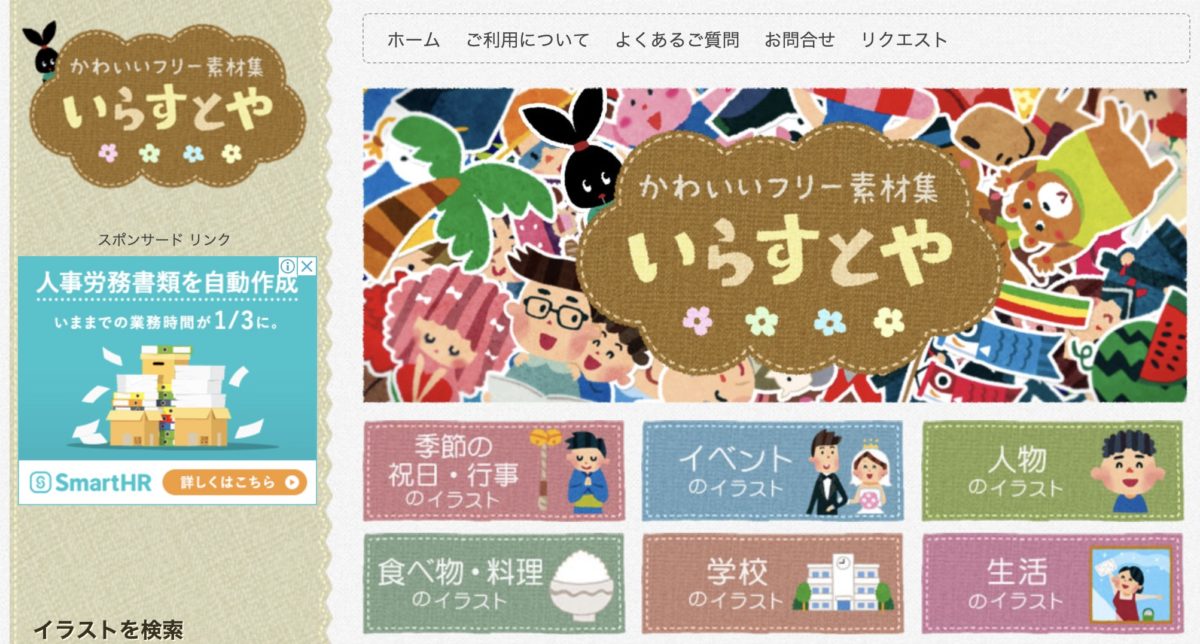
こちらも有名フリー素材集サイトです。
デザインの仕事をしていると、街の中にあるチラシやポップをみても「あ、いらすとやの画像だな、、、」と思うこともあります。それほど使っている人が多いということですね。
» かわいいフリー素材集 いらすとや
特にブログ入門として、いろいろと勉強している段階の人は、上記サイトはチェックしてみるといいと思います。
ちなみに、有料サイトはこの2つがおすすめです。
ブログ画像の選び方のポイント3つ
1本のブログ記事に対して、画像選びにどれくらいの時間を想定するといいのかというと「30〜60分」かなと思います。
「え、そんなに?」と思った人は、ちょっと甘いです。
画像選びは、ブログにとって大事な工程です。
どんな画像を挿入すれば、読者さんがイメージしやすく、そして最後まで記事を読んでくれるのかを考えながら画像を選びます。こちらの記事も参考になるので、あわせてチェックしてみてください。
【ブログが書きやすくなる】1日のタイムスケジュール管理方法
ブログが書きやすくなる1日のタイムスケジュール管理方法を知りたいですか?本記事はブログ更新をしながらもクライアントさんの仕事もこなしていくために参考になるような内容でまとめました。フリーランスの初心者ブロガーさんはぜひご覧ください。
画像選びのポイントは3つあります。
- 横長のものを選ぶ
- 画像は基本「jpg」ファイルにする
- 読者さんが、“その画像の中にいるような感覚”になる画像を選ぶ【超重要】
ポイント①:横長のものを選ぶ
よく、初心者のころにやってしまいがちなことは、縦長の画像を選んでしまうことです。
いろんなWebサイトやブログを見てみましょう。だいたいのイメージ画像は、横長のものを使用しているものがほとんどです。
横のサイズは、700〜1200pxくらいにするようにしましょう。
画像サイズが小さすぎてもボケてしまいますし、大き過ぎても表示速度が遅くなりますので注意が必要です。
ポイント②:画像は基本「jpg」ファイルにする
画像には「jpg/gif/png」の3種類ありますが、ブログに画像(写真)を挿入する場合は、基本「jpg」を選びましょう。
理由は、こんな感じです。
- 「jpg」は写真をキレイに見せられる
- 「gif」は軽い分、写真をキレイに表示できない
- 「png」は容量が大きくなってしまう
結果、ブログで使う画像選定には「jpg」がGoodです。
「gif」は色数が少ないシンプルな画像にはおすすめで、「png」はイラストやロゴなどに使うといいと思います。
ちなみに、背景透明画像の場合は「png」でしかできません。
このへんの話は、深堀りすると超マニアックな世界です。
いろんな考え方もありますので、ブログで画像を使う場合は、基本「jpg」と記憶しておけばOKです。
ちなみに、スクリーンショットを撮影すると「png」で保存されてしまうので、僕はいちいちこちらのサイト「PNG JPG 変換 – PNGをJPGに変換」で「jpg」に変換していました。
しかし、この問題も最近解決しましたのでシェアします。
Macの場合、この方法を使えばスクリーンショットを撮影した瞬間に「jpg」で保存されるので快適になります。
【Mac】「png」→「jpg」に変更方法【スクリーンショット】
Macのスクリーンショットはかなり便利ですがデフォルトの拡張子が「png」です。ブログ運営をしていると圧縮率が大きい「jpg」を使用したいですよね。いちいち変換していると面倒なので撮影した瞬間に「jpg」で保存される方法のメモを公開します。
ポイント③:読者さんが、“その画像の中にいるような感覚”になる画像を選ぶ【超重要】
「画像選びにセンスがない、、、」と相談されることが、僕のパソコン教室でもよく相談されます。
結論、「読者さんが、“その画像の中にいるような感覚”になる画像」で選べばOKです。
たとえば、この2枚を比べると一目瞭然です。
問題.どちらの写真が、自分も画像の中にいる感じがしますか?
回答.右です。
では、なぜこの視点で画像を選ぶのかという理由ですが、ブログという世界観に読者さんにも入ってもらう=読み込んでもらうためです。
ブログを読んで、「へぇ〜、そうなんだぁ」と他人事で終わってしまっては、またブログを読みに来てもらえる可能性は下がります。
後日、またブログに戻って来てもらうためにも、画像選びは超大事というわけです。
ブログ画像のおすすめの設置場所と3つのルール

ブログの画像は、適当に入れてOKというわけではありません。
基本のルールがありますので、確認しておきましょう。
ルール①:画像のファイル名を整える
たとえば、画像を保存すると、日付やランダムな数字という場合があると思います。「2019-08-08.jpg」とかです。
細かい話ですが、しっかりとファイル名称を決めてあげるようにするといいです。
そこでおすすめな名称の付け方は、パーマリンクと同じ名称にすることです。
たとえば、本記事のパーマリンクは「how-to-choose-a-blog-image」なので、画像ファイルは「how-to-choose-a-blog-image-01.jpg」とかにしておけば完璧ですね。
ルール②:見出し2の直後に入れる
画像は、基本的に見出し2(H2)の直後に入れるのがベストです。
もちろん、場合によっては記事本文の途中ということもあると思います。あくまでも「基本ルール」として覚えておきましょう。
ルール③:画像の説明を追加する
WordPressでメディアを追加するときに、下記のような画面になります。
「代替テキスト」に画像の説明を入れてあげると親切です。
つまり「見出し2(H2)」の内容をそのままコピペでOKです。
「この画像は、こんな意味で使っていますよ」という説明になります。
SEOにも効果的と言われているので、面倒くさがらずにやっておくといいです。
ちなみに、HTMLというところの「alt="代替テキスト"」になります。
まとめ:画像の選び方と、おすすめの配置場所【3つのルール】
この組み合わせで、読者さんにとって読みやすいブログが仕上がります。
Webマーケティング基礎知識の学習用に、「【入門ガイド】経験ゼロ→お金を生み出すブログを開始する完全マップ」をまとめました。
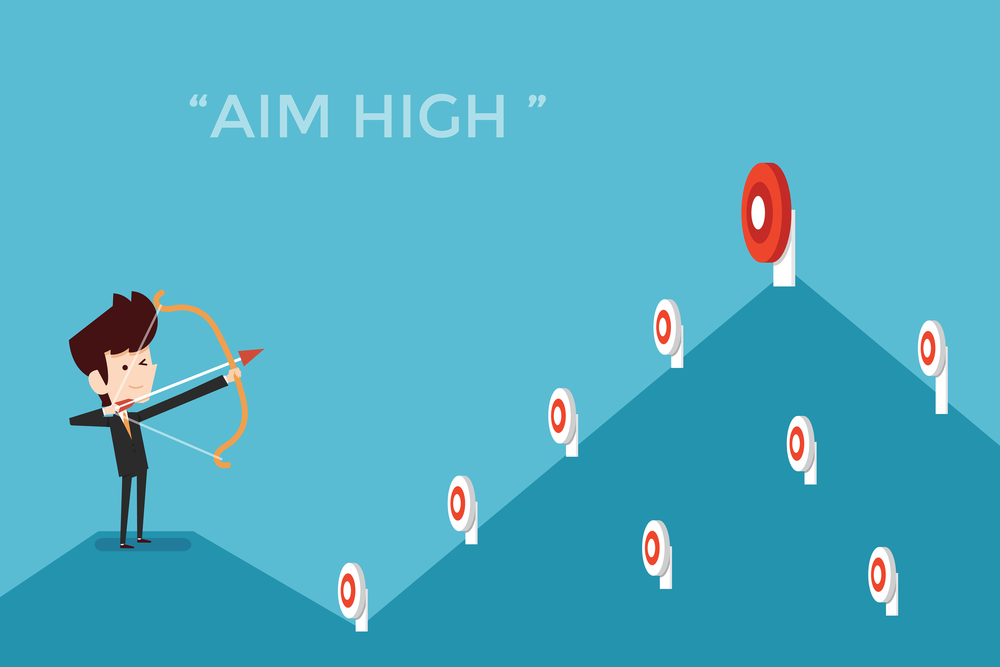
【入門ガイド】経験ゼロ→お金を生み出すブログを開始する完全マップ
ブログを使ったWeb集客の基本を学習したい方向け。本記事は初心者がブログを開設するために必要な基礎をまとめました。情報が変われば常にアップデートしていきます。これからWebマーケティングをを学びたい人や現在学習中の人は是非ご覧ください。
お問い合わせ&感想は、いつでも受付けています。
何かあればメッセージくださいm(_ _)m
最後まで読んでくれて感謝です\(^o^)/
お し ま い

こちらから確認することができます↓

こちらから受け取ることができます↓
お知らせ:厳選した下記のコンテンツがおすすめです
個人から、中小企業様向けに対応しており、Webメディア構築 or リモートワーク(テレビ会議システム)の導入をご検討の方は、ぜひどうぞ🙇
無料コンテンツ
- 先生2.0 〜完全在宅&好きなことで稼ぎ毎日感謝される働き方〜
- ブログ記事テンプレート【基本構造】(無料配布)
- 30分の無料相談会&体験レッスン(オンライン開催)
- 【入門ガイド】経験ゼロ→お金を生み出すブログを開始する完全マップ
有料コンテンツ
- 【1人で完結】完全在宅「リモートワークビジネス講座」
- 【ネット集客】『01blog Boot Camp』【7日間プログラム】
- 【最短1日で完成】ベース構築キット【早期的に、環境を構築しよう】
- 【1つ目の壁】ブログ100記事パートナー【4ヶ月で乗り越える】
- ブログやメディア運営を学べるオンラインスクール【初心者歓迎】
当ブログと他のサイトの圧倒的な違いは、様々な疑問や悩みを解決するために【無料体験レッスン】30分の無料相談会&体験レッスン(オンライン開催)に初回限定で参加できることです。
どうしても分からなかったり、1人で悩むことがあればご相談ください。
その他、ご相談&ご質問がございましたら、お気軽にどうぞ。
» お問い合わせ

私は、こんな人です

ゾノ@オンラインティーチャー
オンラインティーチャー養成講師(Kajabi特化型)・メディア運営の基礎・ヒット商品企画。『2〜3歩先を行く実験屋』をコンセプトにオンライン社会を前進。手軽にスマホからも学べる『01BLOG COLLEGE』を運営し生徒は累計約510名。「オンラインで先生開業を目指すための講座」を無料配信中!
チップをいただけると、心から喜びます
無料配信【先生2.0】完全在宅&好きなことで稼ぎ毎日感謝される働き方【無料】
人気記事【Zoom】会議などの案内メールのテンプレート【セミナー時にも使える】